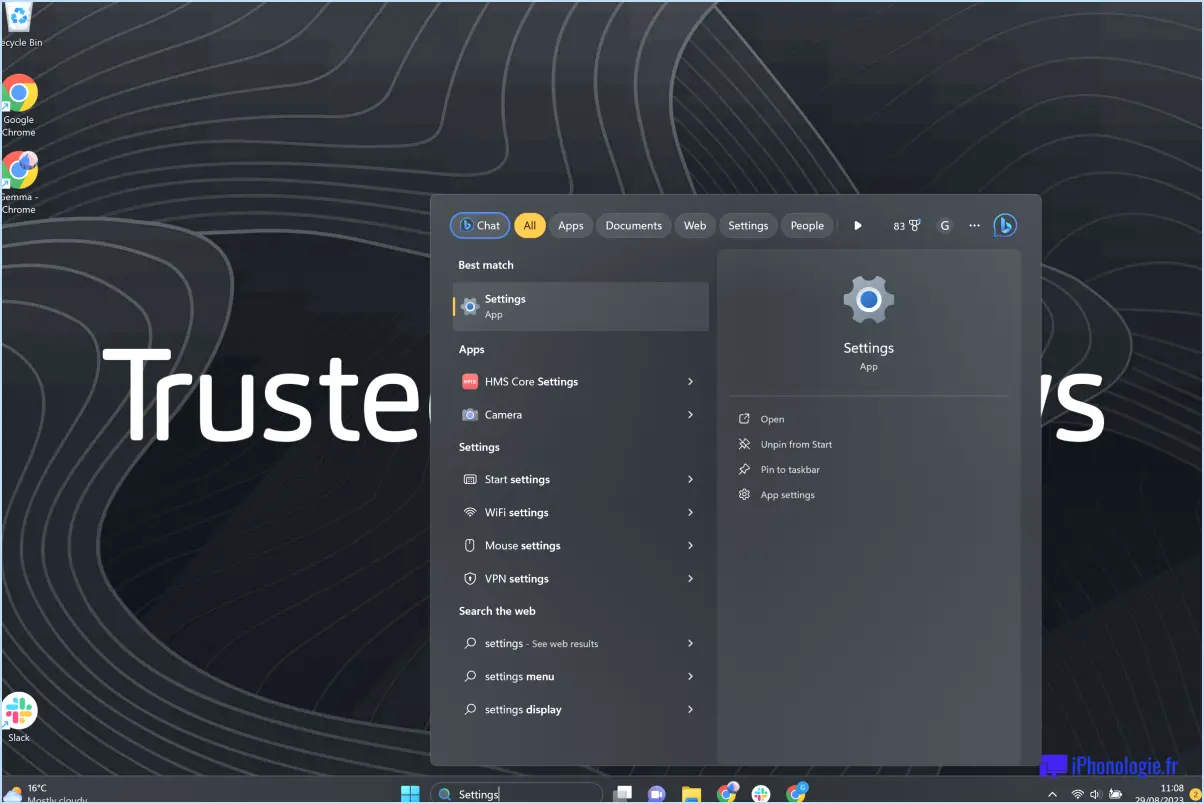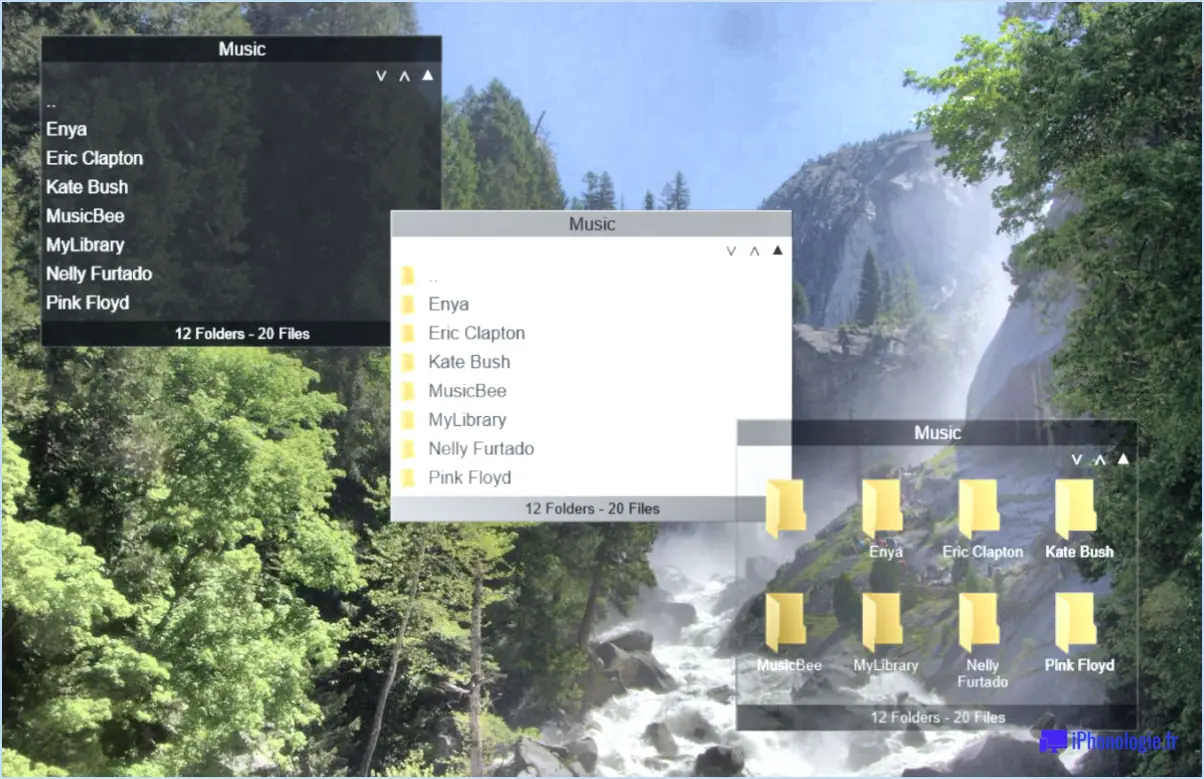Comment libérer de l'espace disque sous windows 11?
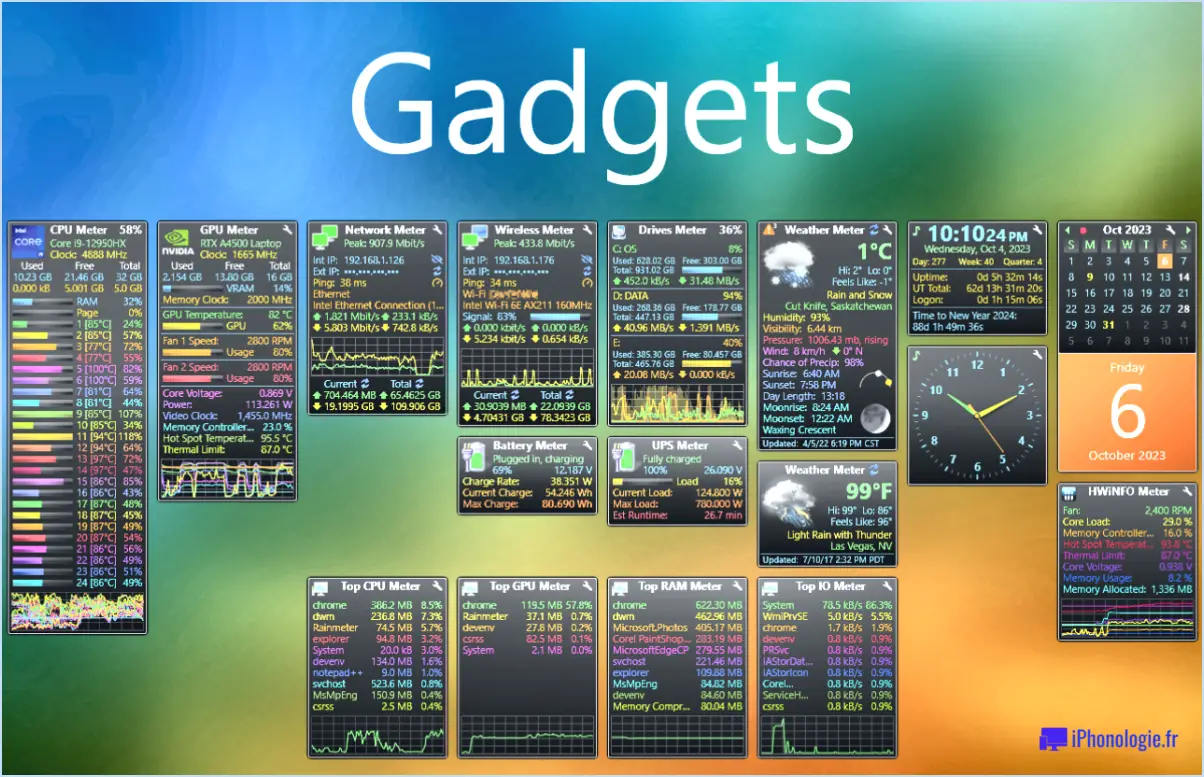
Pour libérer efficacement de l'espace disque sur votre ordinateur Windows 11, il existe quelques méthodes éprouvées que vous pouvez utiliser :
- Outil de nettoyage de disque:
Le Nettoyage de disque accessible via le panneau de configuration de Windows, est une solution intégrée robuste pour libérer de l'espace. Voici comment l'utiliser :
- Appuyez sur la touche Windows et recherchez "Nettoyage de disque".
- Sélectionnez le lecteur que vous souhaitez nettoyer, généralement C : et cliquez sur OK.
- L'outil analyse le disque et vous présente une liste de catégories de fichiers que vous pouvez supprimer. Cochez les cases en regard des types de fichiers que vous souhaitez supprimer.
- Cliquez sur OK puis confirmez votre sélection en cliquant sur Supprimer les fichiers.
- Fonctionnalité "Nettoyer" de l'explorateur de fichiers de Windows 10:
Windows 11 a hérité de la fonction utile de "nettoyage" de l'explorateur de fichiers de Windows 10. Cette fonction vous aide à identifier et à supprimer facilement les fichiers volumineux et inutiles :
- Ouvrir Explorateur de fichiers en appuyant sur Win + E.
- Cliquez avec le bouton droit de la souris sur un lecteur (comme C :) et sélectionnez Propriétés.
- Sous la rubrique Générales cliquez sur Nettoyage du disque.
- Une boîte de dialogue apparaît, vous indiquant différentes catégories de fichiers. Choisissez ceux que vous souhaitez nettoyer, puis cliquez sur OK.
- Désinstallation des programmes inutilisés:
Au fil du temps, vous avez peut-être accumulé des logiciels que vous n'utilisez plus. La désinstallation de ces programmes peut libérer un espace considérable :
- Ouvrez le Paramètres (appuyez sur Win + I) et sélectionnez Apps.
- Parcourez la liste des applications installées et cliquez sur celles que vous souhaitez supprimer. Sélectionnez Désinstaller.
- Supprimez les fichiers temporaires:
Les fichiers temporaires peuvent s'accumuler et occuper un espace précieux. Windows dispose d'une méthode intégrée pour les traiter :
- Appuyez sur Win + I pour ouvrir Paramètres puis allez à Système > Stockage.
- Cliquez sur Fichiers temporaires et vous pouvez choisir les types de fichiers temporaires à supprimer.
En appliquant ces techniques, vous pouvez récupérer efficacement de l'espace disque sur votre PC Windows 11, en améliorant ses performances et en vous assurant d'avoir de la place pour vos fichiers et applications importants.
Qu'est-ce qui prend de l'espace sur mon ordinateur Windows 11?
Les fichiers et dossiers inutiles occupent souvent de l'espace sur votre ordinateur Windows 11. Il s'agit notamment de des photos, des vidéos, de la musique et d'autres fichiers devenus obsolètes. Fichiers temporaires sont un autre responsable de la consommation d'espace, car ils sont générés par les programmes au cours du traitement. Ces fichiers temporaires s'accumulent au fil du temps et peuvent consommer une quantité importante d'espace de stockage. En outre, il se peut que votre ordinateur conserve des fichiers anciennes versions de fichiers qui ne sont plus pertinentes. Le fait de désencombrer régulièrement votre système en supprimant les fichiers inutilisés, en vidant les fichiers temporaires et en gérant l'historique des versions peut contribuer à libérer un espace disque précieux et à garantir des performances optimales.
Comment corriger l'utilisation du disque à 100 % sous Windows 11?
Vous avez un problème d'utilisation du disque à 100 % sous Windows 11? Essayez les étapes suivantes :
- Vérifiez le disque dur : Assurez-vous que le formatage est correct et que l'espace est suffisant.
- Désactiver les fonctions : Désactivez les fonctions ou services Windows gourmands en ressources.
- Mise à jour du système d'exploitation : Maintenez votre système à jour avec la dernière version.
Les gros consommateurs d'espace :
- Fichiers inutiles : Supprimez les vieilles photos, les vidéos et les fichiers inutilisés.
- Fichiers temporaires : Effacez les données stockées pendant le traitement.
- Anciennes versions : Supprimez les fichiers périmés.
Optimisez l'utilisation de votre disque grâce à ces stratégies.
Que puis-je supprimer de Windows 11?
Pour optimiser votre PC Windows 11 et libérer de l'espace, pensez à supprimer ces éléments :
- Applications inutilisées : Désinstallez les applications dont vous n'avez plus besoin en cliquant avec le bouton droit de la souris sur le menu Démarrer et en sélectionnant "Apps". & Fonctionnalités".
- Fichiers temporaires : Utilisez l'outil intégré Disk Cleanup en le recherchant dans le menu Démarrer. Il peut supprimer les fichiers temporaires, les journaux système, etc.
- Ancienne installation de Windows : Si vous avez effectué une mise à niveau depuis Windows 10, vous pouvez supprimer en toute sécurité le dossier "Windows.old" pour libérer de l'espace.
- Fichiers volumineux ou en double : Identifiez et supprimez les fichiers volumineux ou en double à l'aide d'outils tiers tels que CCleaner ou Duplicate Cleaner.
- Points de restauration du système : Si vous avez confiance en la stabilité de votre système, envisagez de supprimer les anciens points de restauration du système pour gagner de l'espace.
- Cache et historique du navigateur : Effacez régulièrement le cache et l'historique de votre navigateur Web pour libérer de l'espace et améliorer la confidentialité.
- Dossier des téléchargements : Vérifiez que votre dossier Téléchargements ne contient pas de fichiers dont vous n'avez plus besoin et supprimez-les.
En supprimant ces éléments, vous pouvez vous assurer que votre PC Windows 11 reste propre et efficace.
Windows 11 dispose-t-il d'un nettoyeur?
Oui, Windows 11 est doté d'un nettoyeur intégré. Nettoyeur intégré similaire à son prédécesseur, Windows 10. Cet outil aide à mettre de l'ordre dans votre PC en supprimant les fichiers temporaires, les caches système et les fichiers inutiles, améliorant ainsi les performances globales. En outre, comme auparavant, vous avez la possibilité d'utiliser des nettoyeurs tiers pour maintenir la propreté de votre PC de manière efficace.
Windows 11 prend-il plus d'espace que Windows 10?
Oui, Windows 11 nécessite généralement plus d'espace par rapport à Windows 10 en raison de ses fonctionnalités améliorées et de ses mises à jour visuelles. Le minimum exigences du système pour Windows 11 sont les suivantes 64 GO de stockage, alors que Windows 10 n'a besoin que de 20 GO. L'augmentation de l'espace alloué est attribuée à la conception affinée, aux nouvelles fonctionnalités et aux fichiers système supplémentaires de Windows 11. Gardez à l'esprit que les besoins en espace de stockage peuvent varier en fonction des éléments suivants des mises à jour et installations des applications. Pour garantir des performances optimales, envisagez d'avoir un quantité suffisante de stockage et d'utiliser les systèmes de stockage intégrés et les systèmes de stockage tiers outils de nettoyage pour gérer efficacement le stockage de votre PC.
Pourquoi le disque utilise-t-il 100 % ?
Utilisation du disque à 100 est souvent due à différents facteurs sous Windows 11. Formatage correct et espace suffisant sur votre disque dur sont essentiels. Désactivez les fonctions ou les services Windows qui posent problème et envisagez un mise à jour du système d'exploitation pour résoudre le problème.